uni-app技术分享| 用uni-app实现拖动的诀窍
还在为实现类似于 那样的视频窗口随意拖动而苦恼吗?福音来了,今天就为大家解决这样的烦恼。
前提:
使用 anyrtc 基本实现音视频(nvue页面)
需求:
两人通话时可随意拖动小视频
实现原理:
uniapp的nvue内置原生插件 BindingX。具体可查看 、
效果展示:
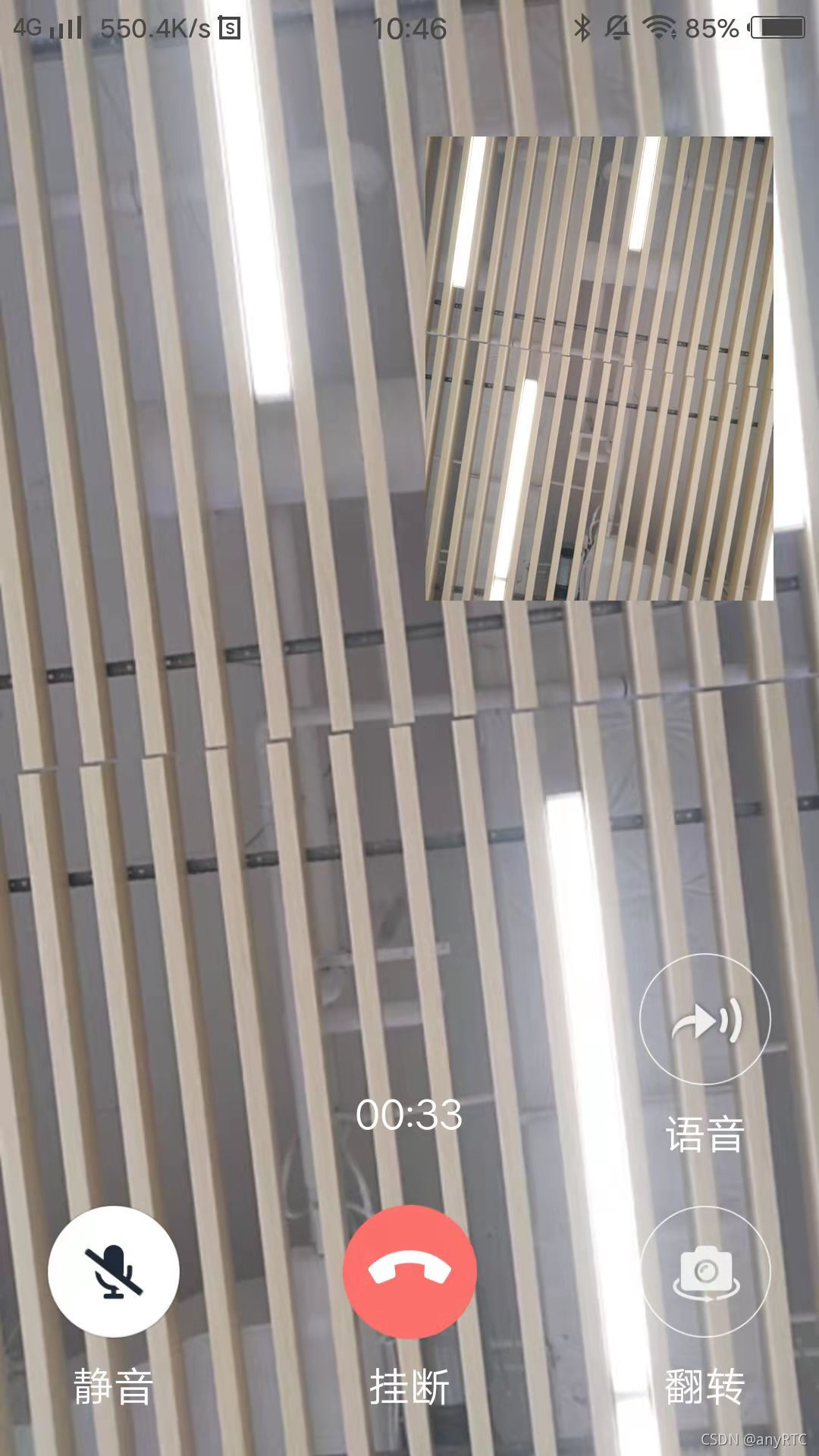
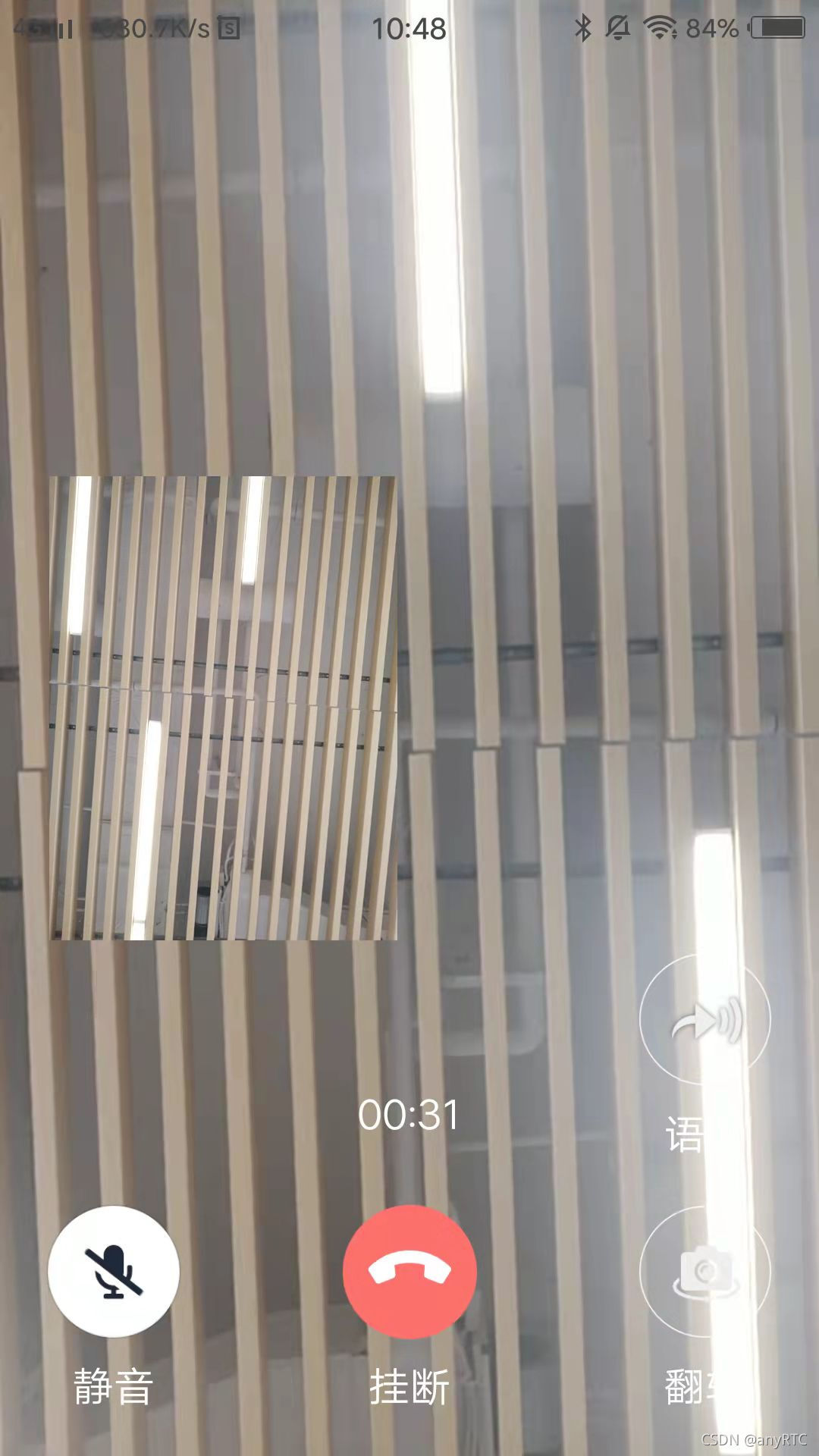
项目地址:
具体实现:
1. 在实现音视频功能插件提供的视频容器外边包裹一层。
2. 使用nvue内置插件 BindingX(uniapp已默认集成) 。
nvue内置插件,具体可查看 BindingX 效果以及相关方法可参考
const BindingX = uni.requireNativePlugin('bindingx');
3. 实现拖拽具体方法:
1. 相关数据(nvue)
data() {
return {
// 页面高宽
windowWidth: 200,
windowHeight: 400,
// 记录当前位置
position: {
x: 0,
y: 0
},
// 判断是点击事件还是拖动事件
timer: false,
}
}
2. 封装 BindingX 获取拖动的元素(添加到nvue的methods)
// 获取元素
getEl(el) {
if (typeof el === 'string' || typeof el === 'number') return el;
if (WXEnvironment) {
return el.ref;
} else {
return el instanceof HTMLElement ? el : el.$el;
}
},
3. 为可拖动元素绑定手指触发事件(添加到nvue的methods)
drag_start(e) {
const move = this.getEl(this.$refs.move);
let oBindingX = BindingX.bind({
anchor: move,
eventType: 'pan',
props: [{
element: move,
property: 'transform.translateX',
expression: `x+${this.position.x}`,
},
{
element: move,
property: 'transform.translateY',
expression: `y+${this.position.y}`,
}
]
}, (e) => {
if (e.state === 'end') {
if (this.timer) {
//移动时间特别短暂 视为点击事件
clearTimeout(this.timer);
// 点击事件处理
}
BindingX.unbind({
token: oBindingX.token,
eventType: 'pan'
})
//记录位置
this.position.x += e.deltaX;
this.position.y += e.deltaY;
// x轴边界
if (-this.position.x >= (this.windowWidth - 193)) {
this.position.x = 193 - this.windowWidth;
}
if (this.position.x > 0) {
this.position.x = 0;
}
// y 轴边界
if (this.position.y < 0) {
this.position.y = 0;
}
if (this.position.y >= (this.windowHeight - 244)) {
this.position.y = this.windowHeight - 244;
}
// 结束拖动
this.endAmaier();
} else {
// 判断点击事件还是拖动事件
this.timer = setTimeout(() => {
this.timer = null;
}, 50)
}
});
}
// 结束拖动
endAmaier(e) {
const my = this.getEl(this.$refs.move);
let result = BindingX.bind({
eventType: 'timing',
exitExpression: 't>200',
props: [{
element: my,
property: 'transform.translateX',
expression: "easeOutElastic(t," + this.position.x + "," + 0 +
",200)",
},
{
element: my,
property: 'transform.translateY',
expression: "easeOutElastic(t," + this.position.y + "," + 0 +
",200)",
}
]
}, (e) => {
if (e.state === 'end' || e.state === 'exit') {
BindingX.unbind({
token: result.token,
eventType: 'timing'
})
}
});
}